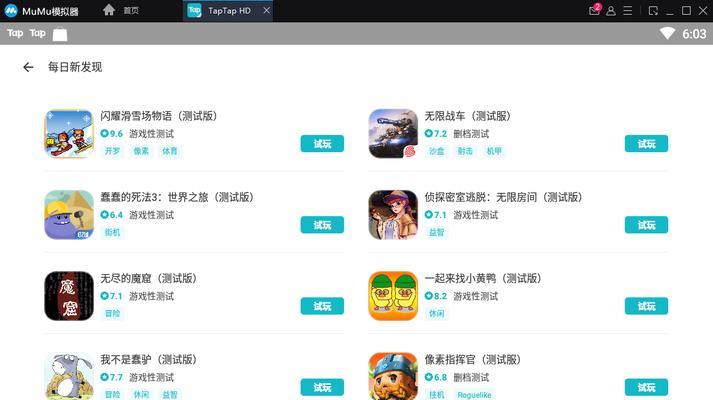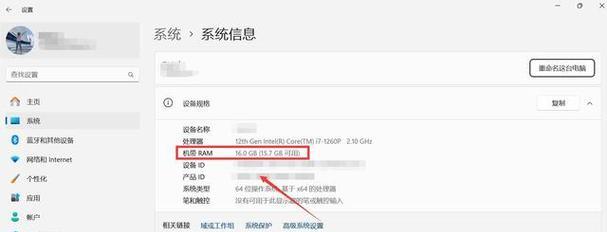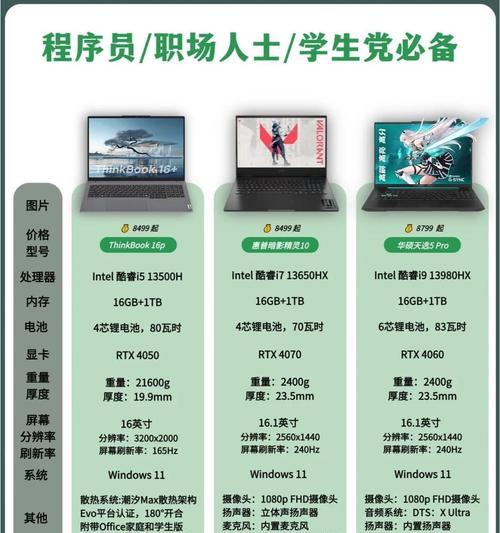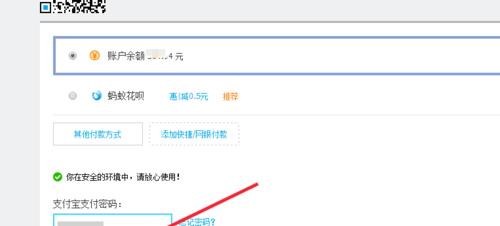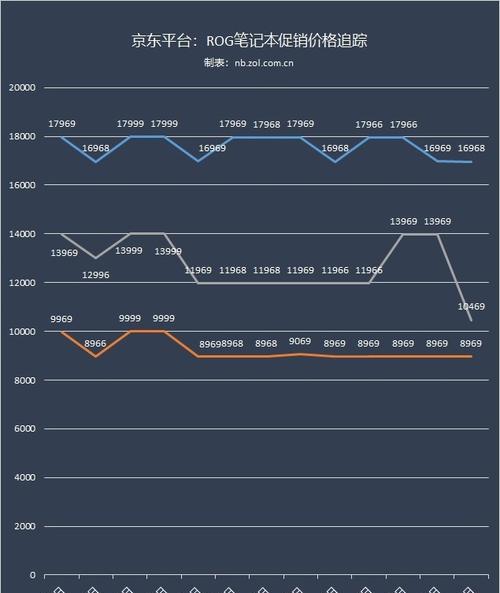笔记本电脑上网设置方法是什么?如何解决连接问题?
- 电脑技巧
- 2025-04-01 11:56:01
- 10
在这个信息化高速发展的时代,笔记本电脑已经成为我们日常工作和生活中的重要伙伴。无论是办公、娱乐还是学习,我们都需要笔记本电脑能够稳定地上网。笔记本电脑的上网设置方法是什么?如果上网遇到问题,我们应该如何解决呢?本文将详细介绍操作步骤,并为读者遇到的常见连接问题提供解决方案。
笔记本电脑上网设置入门
检查硬件连接
确保您的笔记本电脑与路由器之间有稳定的硬件连接。如果您使用的是有线连接,请检查以太网线是否牢固地连接到电脑和路由器的相应端口上。如使用无线网络,则需要确保无线网络功能已打开。
设置网络
1.打开网络和共享中心:在任务栏的搜索框中输入“网络和共享中心”,然后选择打开。
2.选择Internet连接:在打开的“网络和共享中心”窗口中选择已经连接的网络,点击“属性”。
3.设置IP地址和DNS:在属性窗口中双击“Internet协议版本4(TCP/IPv4)”(对IPv6设置重复此步骤),选择“使用下面的IP地址”,填写IP地址和子网掩码(通常电脑会自动获取),默认网关一般填写路由器的IP地址。对于DNS服务器,可以选择自动获取或者填入当地ISP提供的DNS地址。
连接到无线网络
1.查找可用网络:点击任务栏右下角的无线网络图标,查看可用的无线网络。
2.连接到网络:选择您要连接的Wi-Fi网络后,点击“连接”。
3.输入密码:如果Wi-Fi网络被加密,您需要输入正确的密码才能成功连接。

解决连接问题
有线网络连接问题
如果您的有线网络连接不成功,请按照以下步骤进行排查:
检查以太网线是否损坏:可以尝试将网线与手机或其他设备连接,看是否能上网。
检查网络驱动是否正常:进入“设备管理器”,查看网络适配器是否有黄色感叹号,若有,可能驱动出问题,需要重新安装或更新驱动。
无线网络连接问题
无线连接问题较常见的有信号弱、认证失败等,可以尝试以下方法解决:
重新启动路由器和笔记本电脑:有时简单的重启可以解决临时的连接问题。
检查无线网络信号强度:移动笔记本电脑,尽量靠近路由器以获得更好的信号。
尝试忘记网络后重新连接:在无线网络属性中选择“忘记此网络”,然后重新搜索并连接。
检查是否有IP地址冲突:如果有其他设备在同一网络中使用了相同的IP地址,可能导致连接问题。
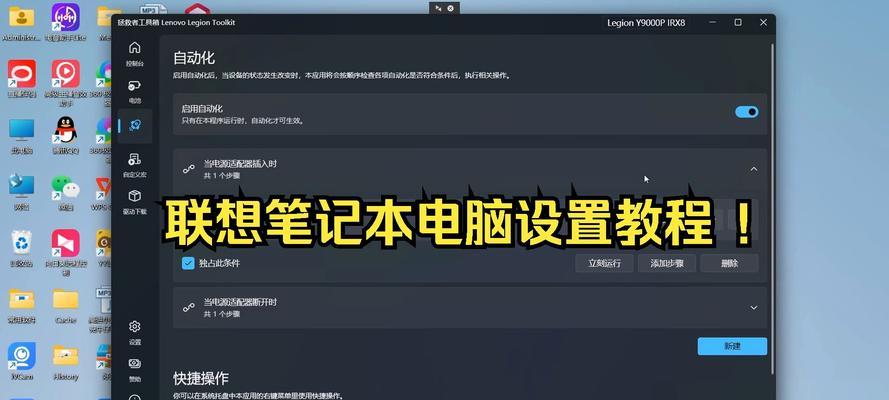
常见问题与实用技巧
蓝牙共享上网
部分高级笔记本电脑支持蓝牙共享上网功能,通过自己的手机数据流量上网,这种情况下需要确保蓝牙功能开启,并且与手机匹配设置成功。
网络加速技巧
选择合适的DNS服务器:更换成速度快的DNS,如Google的8.8.8.8和1.1.1.1,可以提升网页加载速度。
关闭不必要的后台程序和服务:这些程序和服务可能会占用网络带宽,关闭它们可以帮助你获得更快的上网速度。
防范网络安全隐患
请确保您的电脑安装了最新的安全补丁和防病毒软件,及时更新防火墙设置,保护个人隐私和数据安全。
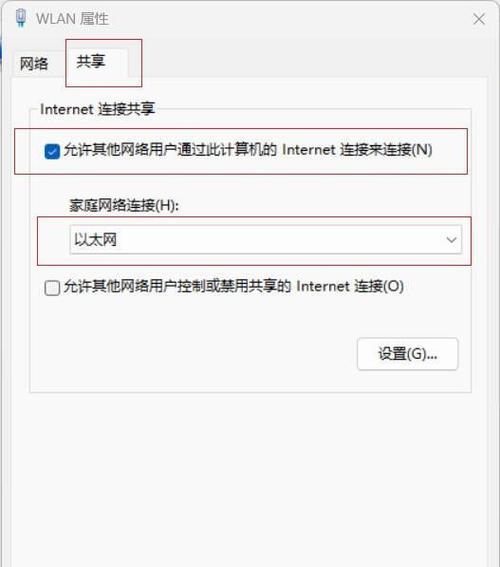
结语
通过以上步骤,您应该能够完成笔记本电脑的上网设置,并解决一些常见的连接问题。上网设置虽不是非常复杂,但遇到问题时,细心的排查和系统的方法往往能帮助您迅速解决问题。希望本文能够帮助您在上网过程中更加流畅和高效。
版权声明:本文内容由互联网用户自发贡献,该文观点仅代表作者本人。本站仅提供信息存储空间服务,不拥有所有权,不承担相关法律责任。如发现本站有涉嫌抄袭侵权/违法违规的内容, 请发送邮件至 3561739510@qq.com 举报,一经查实,本站将立刻删除。!
本文链接:https://www.ccffcc.com/article-9083-1.html